
时间:2020-11-01 06:14:15 来源:www.win10xitong.com 作者:win10
有一些网友来告诉小编说Win10扫描修复系统文件命令的情况今天他突然就出现了,有不少平时很懂系统相关的网友也许也不知道如何处理。要是你急着处理这个Win10扫描修复系统文件命令的情况,就没有时间去找高手帮忙了,我们就自己来学着弄吧,只需要一步一步的这样操作:1、按 Win + R 组合键,打开运行窗口,并输入:cmd 命令,确定或回车,可以快速打开命令提示符窗口(建议使用管理权限创建此任务);2、管理员命令提示符窗口中,可以输入:sfc /? 命令,查看sfc命令的使用方法,使用sfc /scannow 命令,扫描所有受保护的系统文件的完整性,并修复出问题的文件就很容易的把这个问题处理掉了。要是还不明白的话就可以一起再来看看Win10扫描修复系统文件命令的修复举措。
方法/步骤:
1、按 Win + R 组合键,打开运行窗口,并输入:cmd 命令,确定或回车,可以快速打开命令提示符窗口(建议使用管理权限创建此任务);
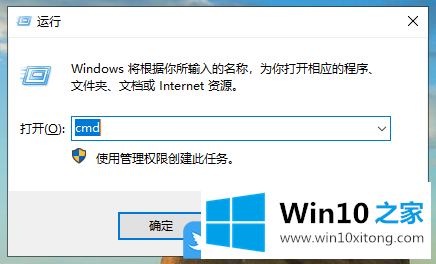
2、管理员命令提示符窗口中,可以输入:sfc /? 命令,查看sfc命令的使用方法,使用sfc /scannow 命令,扫描所有受保护的系统文件的完整性,并修复出问题的文件;
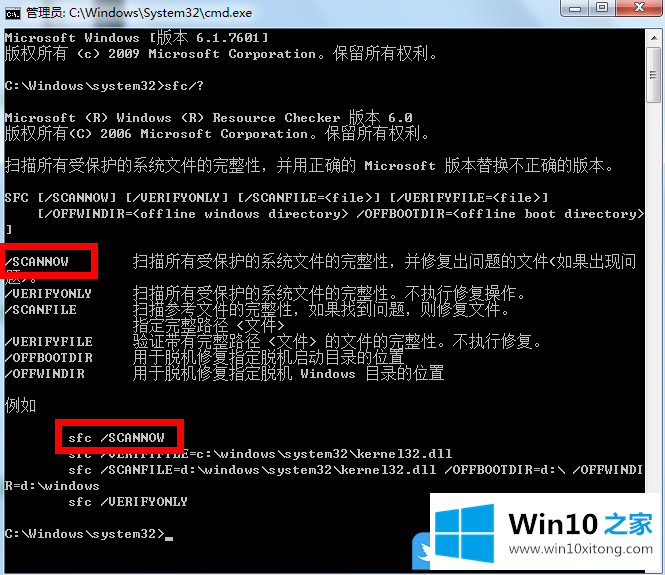
3、如果执行的是sfc /scannow 命令,会提示开始系统扫描,此过程将需要一些时间,开始系统扫描的验证阶段,等待系统自动修复即可;
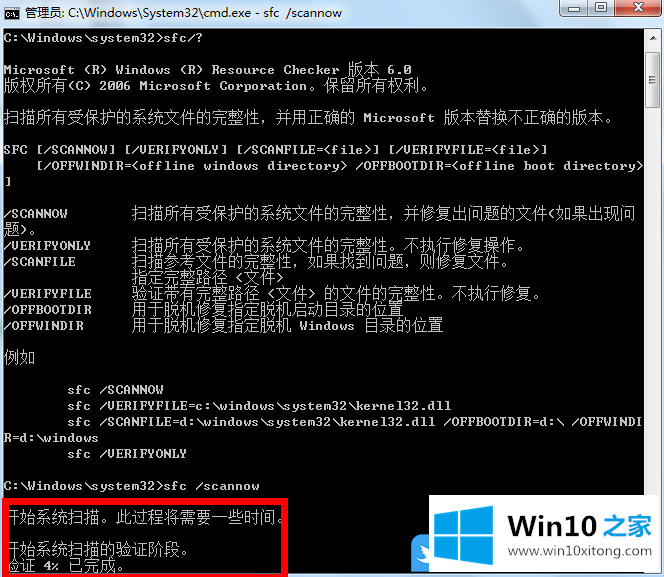
4、如果上述操作无法修复系统,还可以使用白云一键重装系统工具快速重装系统;
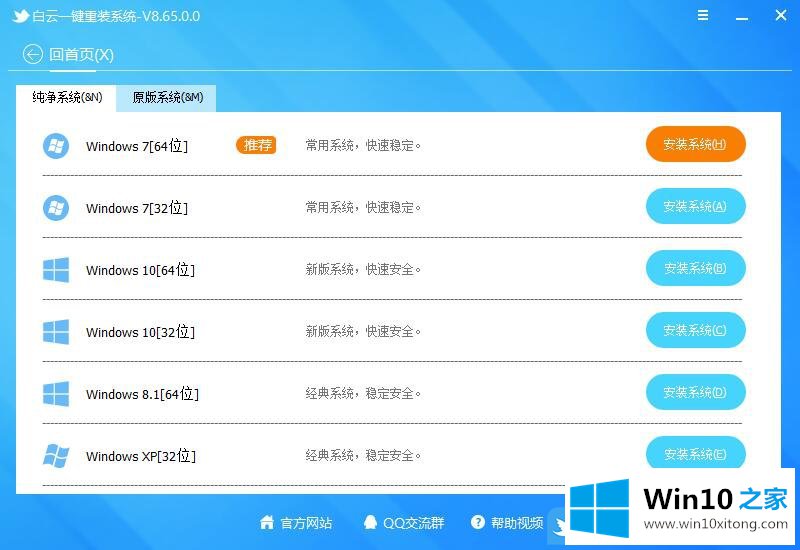
以上就是Win10扫描修复系统文件命令|Win10命令修复系统方法文章。
在这里,小编再告诉大家,如果遇到了Win10扫描修复系统文件命令的问题,不要着急,可以通过以上的方法尝试解决,要是你对这个问题还有疑问,欢迎给本站留言,我们将继续协助你处理这个问题。